Użytkownicy Ubuntu mieli wcześniej problem z niemożnością łatwego odtwarzania płyt DVD. Chociaż zostało to naprawione, dyski Blu-ray są trudniejsze do rozwiązania. Istnieją jednak alternatywy, takie jak m.in. instalowanie napędu Blu-Ray w systemie Linux Ubuntu.
Obecnie istnieją już sposoby na odtwarzanie dysków Blu-ray na Ubuntu poprzez zainstalowanie programu, a później dodanie bibliotek, które automatycznie odszyfrują ochronę tych plików.
Ponadto istnieją prywatne inicjatywy, które oferują tę usługę zamkniętego źródła za opłatą. Linux charakteryzuje się jednak jednym faktem cokolwiek to jest oprogramowanie open source który oferuje bezpłatne alternatywy dla użytkowników w celu rozwiązania takich problemów.
Ponadto, jako ostrzeżenie w ostatniej chwili przed rozpoczęciem, pamiętaj również, że jeśli nie możesz odtworzyć DVD, możesz odtwarzaj muzykę z youtube na pulpicie Ubuntu (łącznie z filmami), a nawet dostroić się do stacji radiowych Linuksa (tak, po prostu chcesz posłuchać muzyki).
Co to jest VLC i biblioteki?
VLC to program, w którym treści multimedialne to może pojawiają się w wielu różnych formach. Ponadto oferuje funkcje konwertowania, dodawania napisów i nagrywania ekranu, co czyni ten program bardzo przydatnym narzędziem.
Chociaż ogólnie lepiej znany z użycia w systemie Windows, VLC jest dostępny zarówno dla systemów operacyjnych Ubuntu, jak i Linux. Oferuje ten sam zakres funkcji za darmo.
Twórcy tego programu stworzyli bibliotekę dla systemu Linux, która umożliwia użytkownikom przeglądanie chronionych lub zaszyfrowanych plików Blu-ray w prosty i szybki sposób. Ta biblioteka nazywa się Libbdplus.
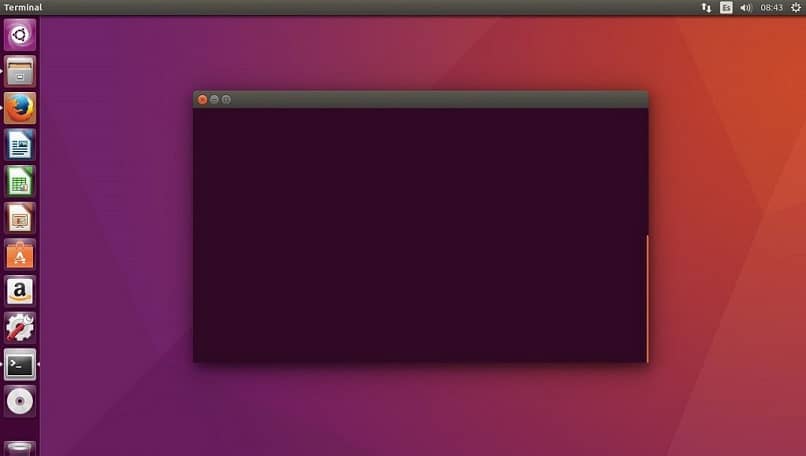
Należy pamiętać, że biblioteki VideoLAN są legalne i legalne, w przeciwieństwie do innych bibliotek, które to robią, które są potencjalnie nielegalne w Stanach Zjednoczonych. Ponieważ on zatrzymuje szyfrowanie plików do przeglądania.
Kroki instalacji napędu Blu-Ray Disc w systemie Linux Ubuntu
Aby zainstalować odtwarzacz Blu-Ray Player w systemie Linux Ubuntu za pomocą VLC, musisz wykonać dwa kroki, jeden dla aplikacji i jeden dla biblioteki.
Instalacja VLC
Pierwszą rzeczą, którą musisz zrobić, to kliknąć ikonę „Pokaż aplikacje” znajduje się w lewym dolnym rogu pulpitu Ubuntu. Następnie w pasku wyszukiwania musisz wpisać „ VLC „I wybierz pierwszą opcję. Spowoduje to przejście do okna, w którym znajduje się opis programu i przycisk „ instalator ” Pojawi się, należy się spieszyć.
Następnie pojawi się okno z prośbą o uwierzytelnienie lub poświadczenia administratora, aby zainstalować program. Tutaj musisz wprowadzić hasło administratora komputera, aby kontynuować instalację aplikacji. Jeśli tak się nie stanie, użyj hasła roota.
Po wprowadzeniu hasła okno zamknie się i pojawi się pasek postępu informujący o postępie instalacji programu. Po zakończeniu VLC zostanie zainstalowany na twoim komputerze. Aby zakończyć proces instalacji napędu Blu-Ray w systemie Linux Ubuntu, musisz zainstalować bibliotekę Blu-Ray.
Zainstaluj biblioteki, aby zainstalować odtwarzacz Blu-Ray Disc
Najpierw otworzymy terminal poleceń, naciskając Całkowity na obawy ” klawisz kontrolny „,” różne „ORAZ” . ”.
W tej konsoli musisz wprowadzić następujące polecenie „Sudo apt -get -y aktualizacja” i kontynuuj jego wykonanie. Spowoduje to wyświetlenie najnowszych informacji o pakiecie. Następnie musisz wejść „Sudo apt-get install -y libbdplus-dev” aby zainstalować bibliotekę Libbdplus.
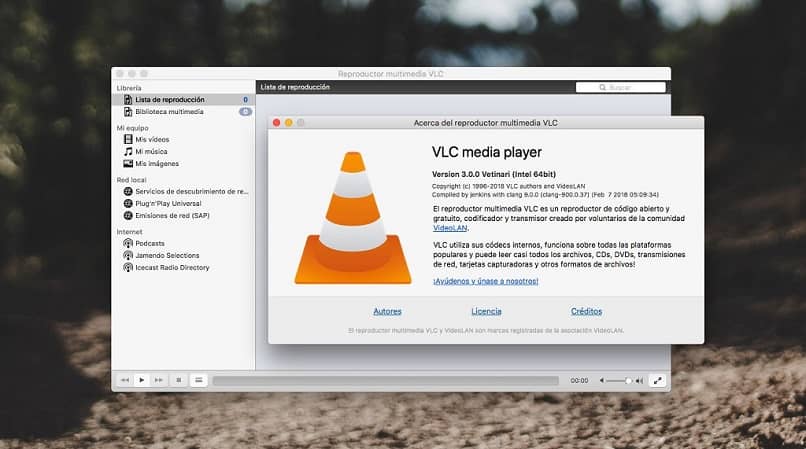
Druga z trzech zainstalowanych bibliotek jest dodawana przez wykonanie polecenia „Aktualizacja Sudo apt-get” Puis „Sudo apt-get zainstaluj libbluray-bdj” aby zakończyć proces.
Wreszcie biblioteka libaacs musi zostać zainstalowana za pomocą polecenia „Aktualizacja Sudo apt-get” a potem uruchamiam następujące Sudo apt-get install libaacs-dev.
Dzięki tym trzem bibliotekom zakończysz proces instalacji odtwarzacza Blu-Ray Disc Player w systemie Linux Ubuntu i będziesz mógł odtwarzać zawartość Blu-ray za pośrednictwem odtwarzacza VLC.
Na koniec, aby go ukończyć, zaleca się poszukać więcej informacji na temat tego programu, rzeczy tak prostych jak usuń pasek zadań w trybie pełnoekranowym w skomplikowanych rzeczach, takich jak Unikaj cięć podczas oglądania programów telewizyjnych i filmów zwiększyć bufor.